Tutorial: Publicar um aplicativo de console do .NET usando Visual Studio para Mac
Importante
A Microsoft anunciou a desativação do Visual Studio para Mac. O Visual Studio para Mac não terá mais suporte a partir de 31 de agosto de 2024. As alternativas incluem:
- O Visual Studio Code com o Kit de Desenvolvimento em C# e extensões relacionadas, como .NET MAUI e Unity.
- Visual Studio em execução no Windows em uma VM no Mac.
- Visual Studio em execução no Windows em uma VM na Nuvem.
Para obter mais informações, confira o comunicado de desativação do Visual Studio para Mac.
Este tutorial mostra como publicar um aplicativo de console para que outros usuários possam executá-lo. A publicação cria o conjunto de arquivos necessários para executar seu aplicativo. Para implantar os arquivos, copie-os para o computador de destino.
Pré-requisitos
- Este tutorial funciona com o aplicativo de console que você cria em Criar um aplicativo de console .NET usando o Visual Studio para Mac.
Publicar o aplicativo
Inicie o Visual Studio para Mac.
Abra o projeto OlaMundo que você criou em Criar um aplicativo de console .NET usando o Visual Studio para Mac.
Certifique-se de que o Visual Studio esteja compilando a versão de lançamento de seu aplicativo. Se necessário, altere a configuração de build na barra de ferramentas de Depuração para Lançamento.

No menu principal, escolha Compilar>Publicar na Pasta....
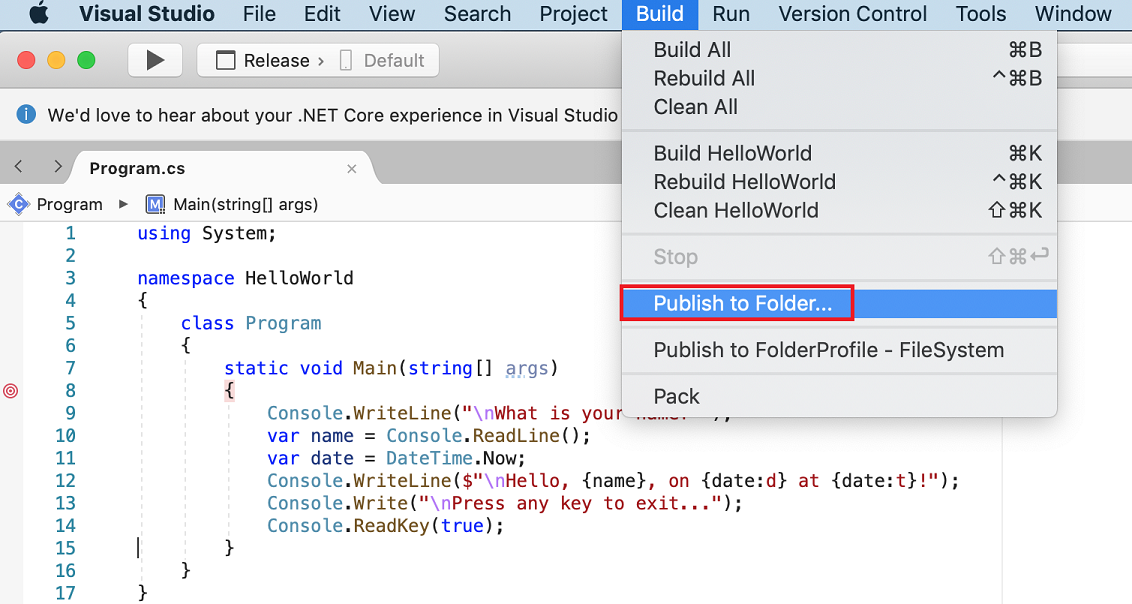
Na caixa de diálogo Publicar na Pasta, selecione Publicar.

A pasta de publicação é aberta, mostrando os arquivos que foram criados.
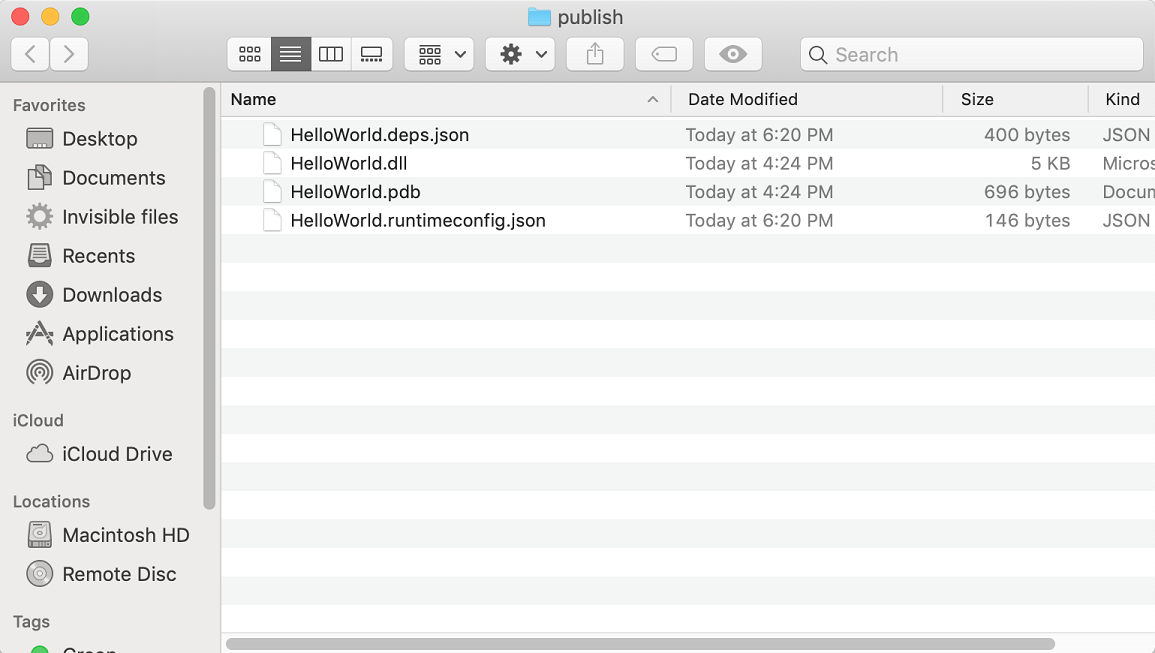
Selecione o ícone de engrenagem e selecione Copiar "publicar" como nome do caminho no menu de contexto.
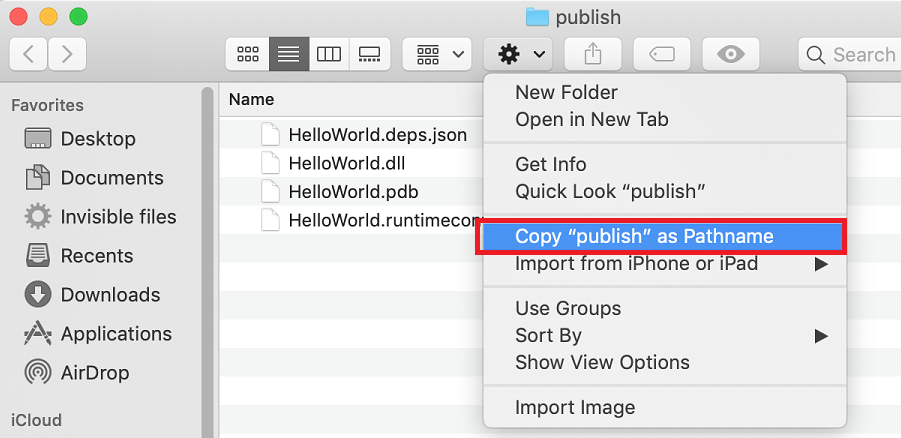
Inspecionar os arquivos
O processo de publicação cria uma implantação dependente de estrutura, que é um tipo de implantação em que o aplicativo publicado é executado em um computador que tenha o runtime do .NET instalado. Os usuários podem executar o aplicativo publicado executando o comando dotnet HelloWorld.dll em um prompt de comando.
Como mostra a imagem anterior, a saída publicada inclui os seguintes arquivos:
HelloWorld.deps.json
Esse é o arquivo de dependências de runtime do aplicativo. Ele define os componentes e as bibliotecas do .NET (incluindo a biblioteca de vínculo dinâmico que contém o aplicativo) necessários para executar o aplicativo. Para obter mais informações, confira Arquivos de configuração de runtime.
HelloWorld.dll
Essa é a versão de implantação dependente de estrutura do aplicativo. Para executar essa biblioteca de links dinâmicos, insira
dotnet HelloWorld.dllem um prompt de comando. Esse método de execução do aplicativo funciona em qualquer plataforma que tenha o runtime do .NET instalado.HelloWorld.pdb (opcional para implantação)
Esse é o arquivo de símbolos de depuração. Não é necessário implantar esse arquivo juntamente com seu aplicativo, embora você deva salvá-lo caso precise depurar a versão publicada do seu aplicativo.
HelloWorld.runtimeconfig.json
Esse é o arquivo de configuração de runtime do aplicativo. Ele identifica a versão do .NET com base na qual o aplicativo foi criado para ser executado. Você também pode adicionar opções de configuração a ele. Para obter mais informações, confira Definições de configuração de runtime do .NET.
Executar o aplicativo publicado
Abra um terminal e navegue até a pasta publicar. Para fazer isso, insira
cde cole o caminho copiado anteriormente. Por exemplo:cd ~/Projects/HelloWorld/HelloWorld/bin/Release/net5.0/publish/Execute o aplicativo usando o comando
dotnet:Insira
dotnet HelloWorld.dlle pressione Enter.Insira um nome em resposta à solicitação e pressione qualquer tecla para sair.
Recursos adicionais
- Implantação de aplicativos .NET
- Publicar aplicativos .NET com a CLI do .NET
dotnet publish- Tutorial: publicar um aplicativo de console do .NET usando Visual Studio Code
- Usar o SDK do .NET em ambientes de CI (integração contínua)
Próximas etapas
Neste tutorial, você publicou um aplicativo de console. No próximo tutorial, você criará uma biblioteca de classes.
